
tstu-tver45
.pdf
51
обеспечения электрического контакта с площадкой и механической фиксации детали на плате.
Ключ, обозначающий первый вывод
Контактная площадка первого вывода, обычно квадратная.
У остальных выводов контактные площадки обычно круглые
1 |
14 |
2 |
13 |
3 |
12 |
4 |
11 |
5 |
10 |
6 |
9 |
7 |
8 |
Рис. 3.1. Внешний вид корпуса DIP-14
3.1.2. Печатные платы в ACCEL EDA PCB
Схемный редактор ACCEL EDA PCB использует многослойное представление ПП, физически под слоем ПП понимают слой, в котором расположена металлизация – медные дорожки. В ACCEL PCB существует как минимум 11 слоев, лишь два из которых предназначены для разводки.
3.1.2.1. Слои Существует три типа слоев в проекте ПП :
1.Signal layer – сигнальный, в котором размещается разводка.
2.Plane layer – плоскостной, где обычно не производят трассировку, он служит для подведения питания и земли к элементам схемы. Слой состоит из сплошной полосы меди или медной сетки.
3.Non-Signal layer – несигнальный, где размещаются проекции корпусов, надписи и другая информация, необходимая для производства ПП (центры сверления, места приклеивания радиоэлементов и др.)
Для учебных целей необходимо знать назначение лишь некоторых слоев:
1.Top Silk – расположен сверху ПП (со стороны элементов) и содержит информацию о проекциях корпусов (для контроля наложения) и наименовании элементов для монтажа.
2.Top – верхний сигнальный.
3.Bottom – нижний сигнальный.
Если проектируемая ПП должна иметь большее количество сигнальных слоев, они могут быть добавлены в любое время. Чаще всего при проектировании ПП для цифровых схем возникает необходимость иметь 4
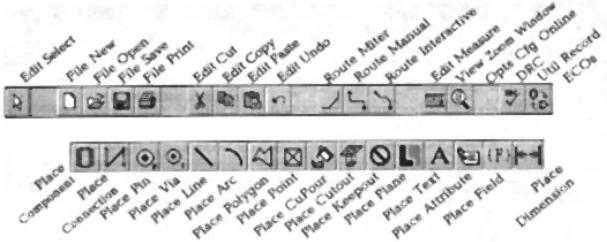
52
слоя: два сигнальных и два слоя питания, соответственно, приходится добавлять два слоя типа Plane.
3.2. Технологический редактор ACCEL EDA PCB
Технологический редактор ACCEL PCB (рис. 3.2) служит для автоматического создания и редактирования печатных плат – изменения положения элементов, толщины некоторых дорожек разводки и др. Редактор способен создать проект новой ПП (печатной платы) из списка соединений (netlist), находящегося в схемном редактором ACCEL Schematic. Редактор предназначен непосредственно для редактирования ПП, а не для размещения и разводки ПП, другими словами, технологический редактор сам не в состоянии разводить ПП и размещать элементы. Для размещения и трассировки ПП в пакет ACCEL входит программный продукт под названием SPECTRA. Если в поставке отсутствует SPECTRA, то размещение придётся выполнить вручную или воспользоваться готовым размещением, принятым по умолчанию при создании проекта. Для разводки ПП служат утилиты, входящие в пакет, возможно использование ручной разводки.
Рис. 3.2. Соответствие команд редактора ACCEL EDA PCB и пиктограмм
3.3. Выполнение разводки ПП
3.3.1. Создание нового проекта. Установка начальных параметров
После запуска технологического редактора автоматически будет создан новый проект, где необходимо установить параметры ПП: установить метрическую систему измерения и определить размеры рабочего поля. Для этого следует вызвать диалоговое окно Options Configure из меню
Options\Configure (рис. 3.3).
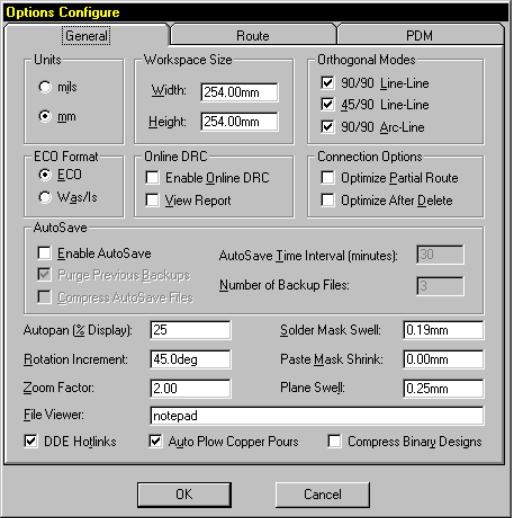
53
Рис. 3.3. Диалоговое окно Options Configure
В группе Units (единицы) установите mm, Workspace Size – желаемый размер ПП (в учебных целях размера по умолчанию 254·254 мм более чем достаточно, и изменять его обычно нет необходимости).
Перед загрузкой списка соединений (см. ниже) необходимо выбрать используемые библиотеки. Информация о физических свойствах элементов не содержится в списке соединений, там лишь символьные имена компонент, поэтому для ACCEL EDA PCB необходимо непосредственное указание библиотеки, использованной при рисовании схемы.
Для указания библиотеки следует выбрать пункт меню Library\Setup (рис. 3.4).
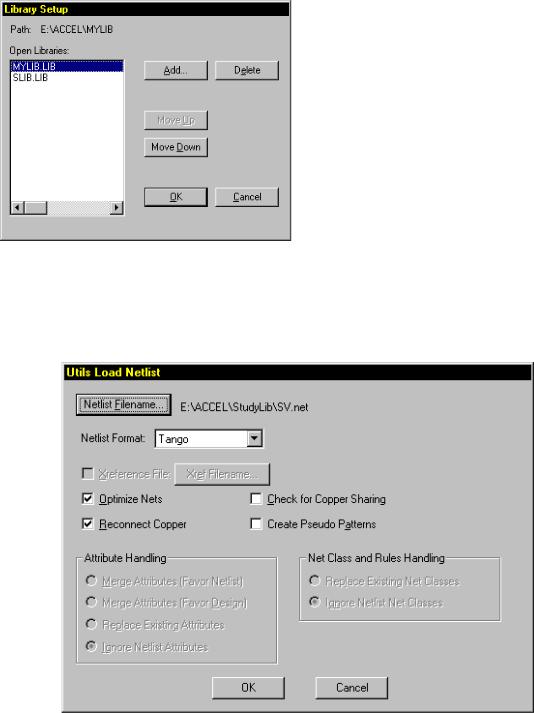
54
В данном окне отображается информация об открытых библиотеках. Необходимо добавить библиотеку, использованную при рисовании схемы при помощи кнопки Add.
3.3.2. Загрузка списка соединений
Для автоматического помещения деталей на ПП и их соединения используется команда загрузки списка соединений. До загрузки список соединений
(netlist) должен быть сгенерирован схемным редактором. Для загрузки списка соединений выберете пункт меню Utils\Load Netlist (рис. 3.5).
Рис. 3.5. Диалоговое окно Utils Load Netlist
Выберете файл, нажав кнопку Netlist Filename, тот, который был создан схемным редактором, и формат списка соединений, который соответствует тому, что был применен при генерации списка соединений схемным редактором. Опцию оптимизации (Optimize Nets) желательно включить, так как это ускорит работу трассировщика.
После загрузки списка соединений на рабочем поле появятся элементы, использованные в схеме (рис. 3.6).

55
Рис. 3.6. Рабочая область после загрузки списка соединений
Как видим, пока ПП не имеет границ, и элементы не размещены подобающим образом.
3.3.3. Ручное размещение элементов
Размещать элементы вручную необходимо, когда по тем или иным причинам невозможно использовать авторазмещение (пункт меню Place\Autoplacement…) или если следует улучшить размещение, полученное от программы авторазмещения.
Обязательно вручную размещаются элементы, расположение которых уже известно: внешние выводы, обычно габаритные элементы, элементы индикации, крепежные элементы (рис. 3.7).
В первую очередь размещаются соединения платы с внешним миром, в нашем случае – внешние одиночные выводы, которые необходимо размещать по внутреннему периметру ПП. После этого они зафиксируются (для исключения их переразмещения программой авторазмещения). Для фиксации элементов их сначала необходимо выбрать (групповое выделение, используя клавишу Ctrl и левую кнопку мыши как в Windows). После того как элементы выбраны из выпадающего меню (правая кнопка мыши), выберете пункт Properties и в открывшемся окне пометьте Fixed.
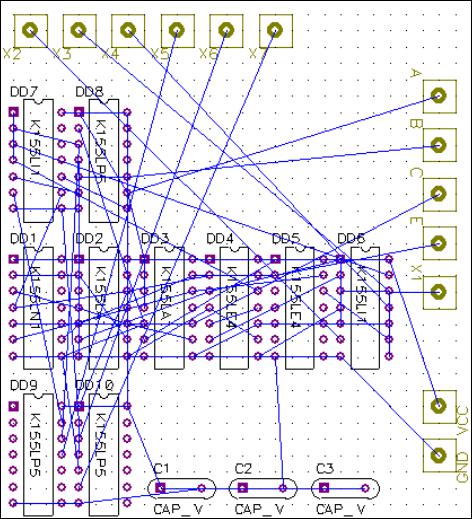
56
Рис. 3.7. ПП с размещенными и зафиксированными внешними выводами
Далее размещают все остальные элементы (рис. 3.8): сначала микросхемы, затем конденсаторы. По правилам схемотехники блокировочные конденсаторы (таковыми являются конденсаторы С1-С3, которые блокируют помехи по цепям питания) необходимо размещать как можно ближе к микросхемам. Это правило желательно соблюдать. Кроме того, микросхемы необходимо размещать стройными рядами для облегчения последующего монтажа.
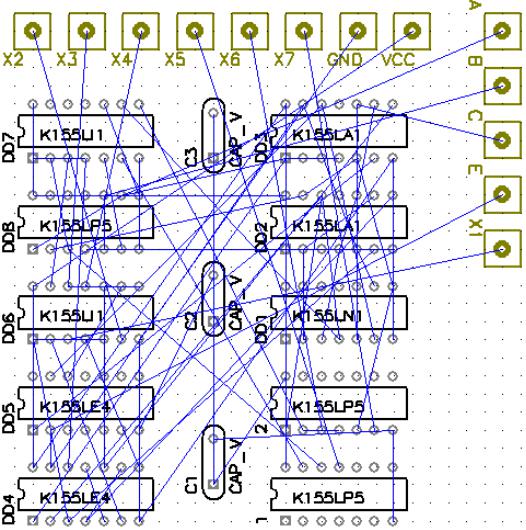
57
Рис. 3.8. ПП с размещенными элементами
3.3.4. Установка границ ПП
Любая ПП должна иметь определенные границы, необходимые при её изготовлении. В общем случае границы определяются после размещения, но они могут быть и фиксировано заданными, например при проектировании ПП для конкретного корпуса (размеры платы сопряжения для PC ограничены, ширина не может быть менее ширины разъёма, например
ISA).
Граница в технологическом редакторе представляет собой набор линий, образующих замкнутый контур (обязательно), который может быть помещен в любую точку рабочего поля и иметь любую форму. Граница ПП размещается обязательно в слое Board.
Для помещения границы необходимо сначала установить в текущем слое слой Board. В строке состояния имеется выпадающий список, в котором можно выбрать текущий слой. Можно также использовать пункт меню Options\Layers, выбрав текущий слой в появившемся окне (рис. 3.9).

58
Рис. 3.9. Выбор текущего слоя
Затем выбрать пункт меню Place\Line (разместить линию) или соответствующую ему кнопку. Линия рисуется при помощи опорных точек (рис. 3.10), которые помещаются на поле при нажатии левой кнопки мыши. Напомним, что линия обрезки должна быть размещена в слое Board.
Рис. 3.10. ПП с размещенной линией обрезки (линия красного цвета, слой - Top)

59
3.3.5. Автоматическое размещение элементов1
Для выполнения авторазмещения обязательно наличие линии границы в слое Board.
Начинать авторазмещение имеет смысл лишь после ручного размещения – простого выстраивания микросхем в ряды. Программа авторазмещения скорректирует имеющееся размещение для уменьшения длины соединений.
Процедуру авторазмещения можно инициировать из пункта меню Place\Autoplacement. При выборе данного пункта меню откроется окно
(рис. 3.11).
Рис. 3.11. Диалоговое окно Place Autoplacement
Программа авторазмещения SPECTRA требует обязательного наличия файла стратегии – DO File, который необходимо создать до начала процедуры размещения. К счастью, нет смысла вручную создавать этот файл. Имеется процедура автогенерации файла стратегии.
Для создания файла стратегии необходимо нажать кнопку DO Wiz-
ard.
1 Для выполнения авторазмещения необходимо наличие установленного пакета Cadence SPECTRA.
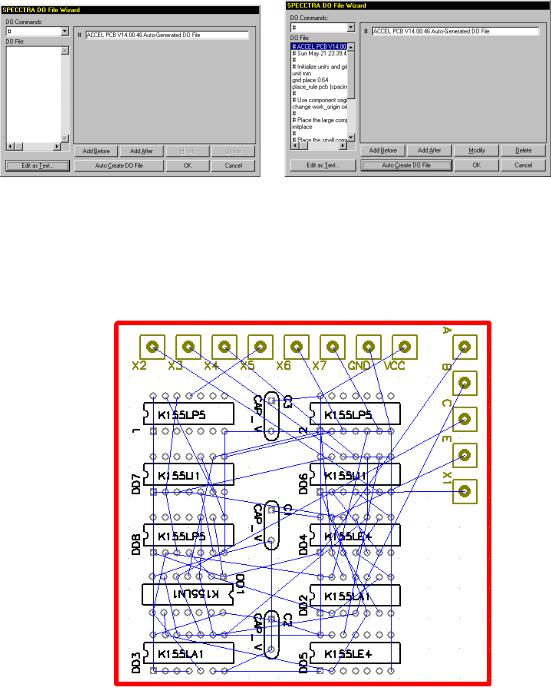
60
В появившемся окне (рис. 3.12) нажать кнопку Auto Create DO File. Будет создан простейший файл стратегии, который используется при размещении. Затем окно SPECTRA DO File Wizard можно закрыть.
До создания файла |
После создания файла |
|
(кнопка Auto Create DO File) |
Рис. 3.12. Создание файла стратегии
Теперь можно запустить процедуру авторазмещения (рис. 3.13)
кнопкой Start (окно Place Autoplacement, см. рис. 3.11).
Рис. 3.13. ПП после авторазмещения
3.3.6. Автоматическая трассировка
Система ACCEL EDA предоставляет широкие возможности для автоматической трассировки ПП. Простой и быстрый трассировщик Quick Route используется для подготовки к ручной трассировки несложных плат;
